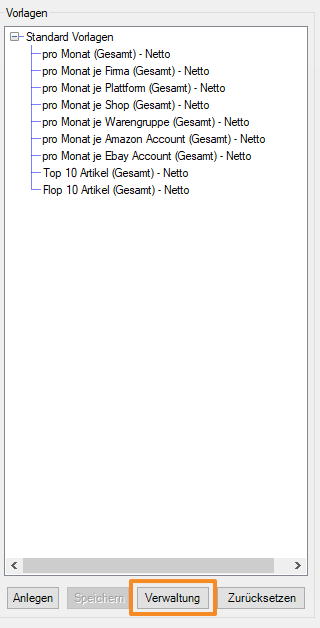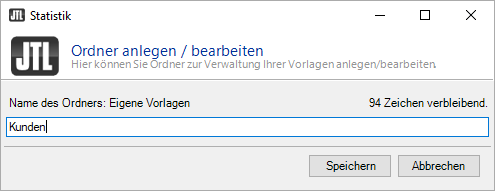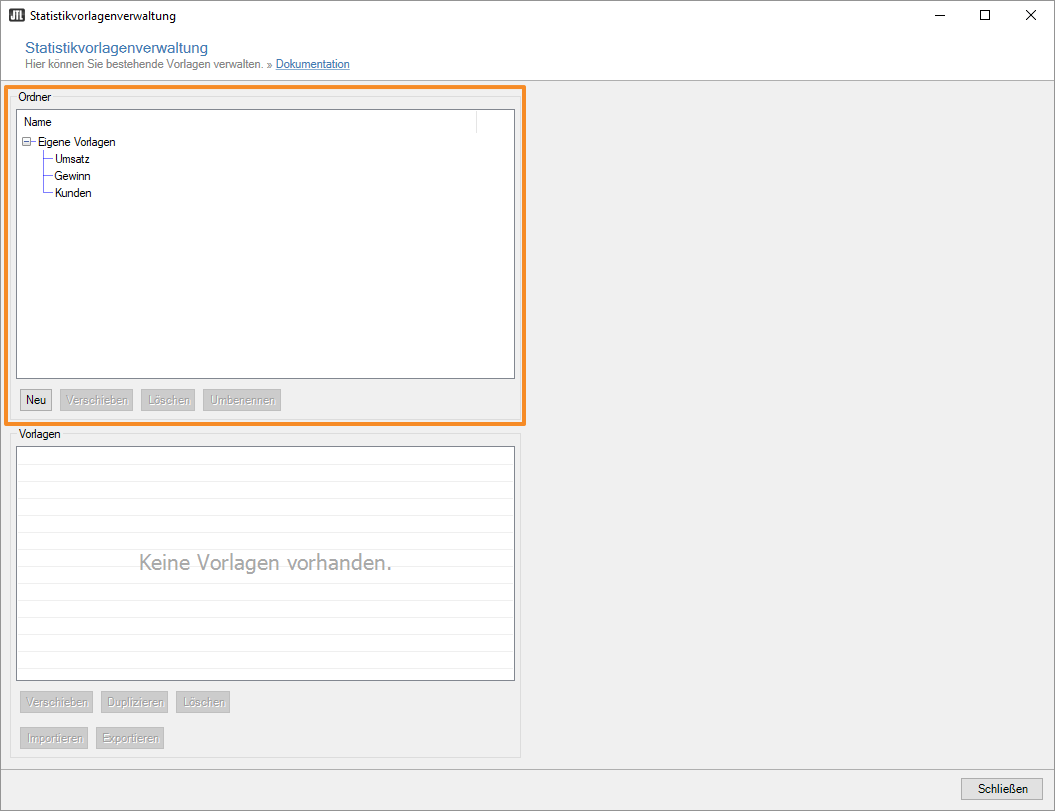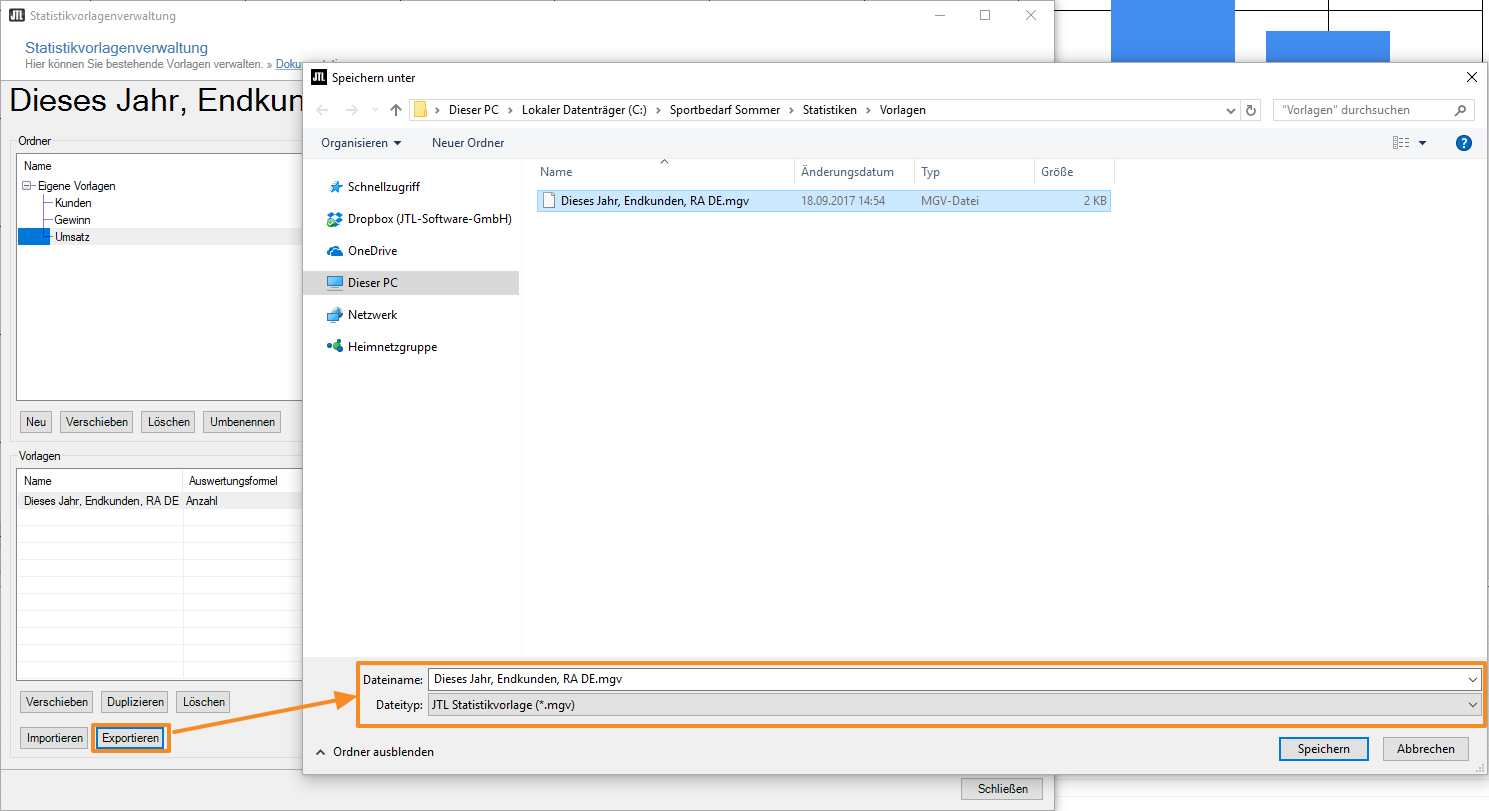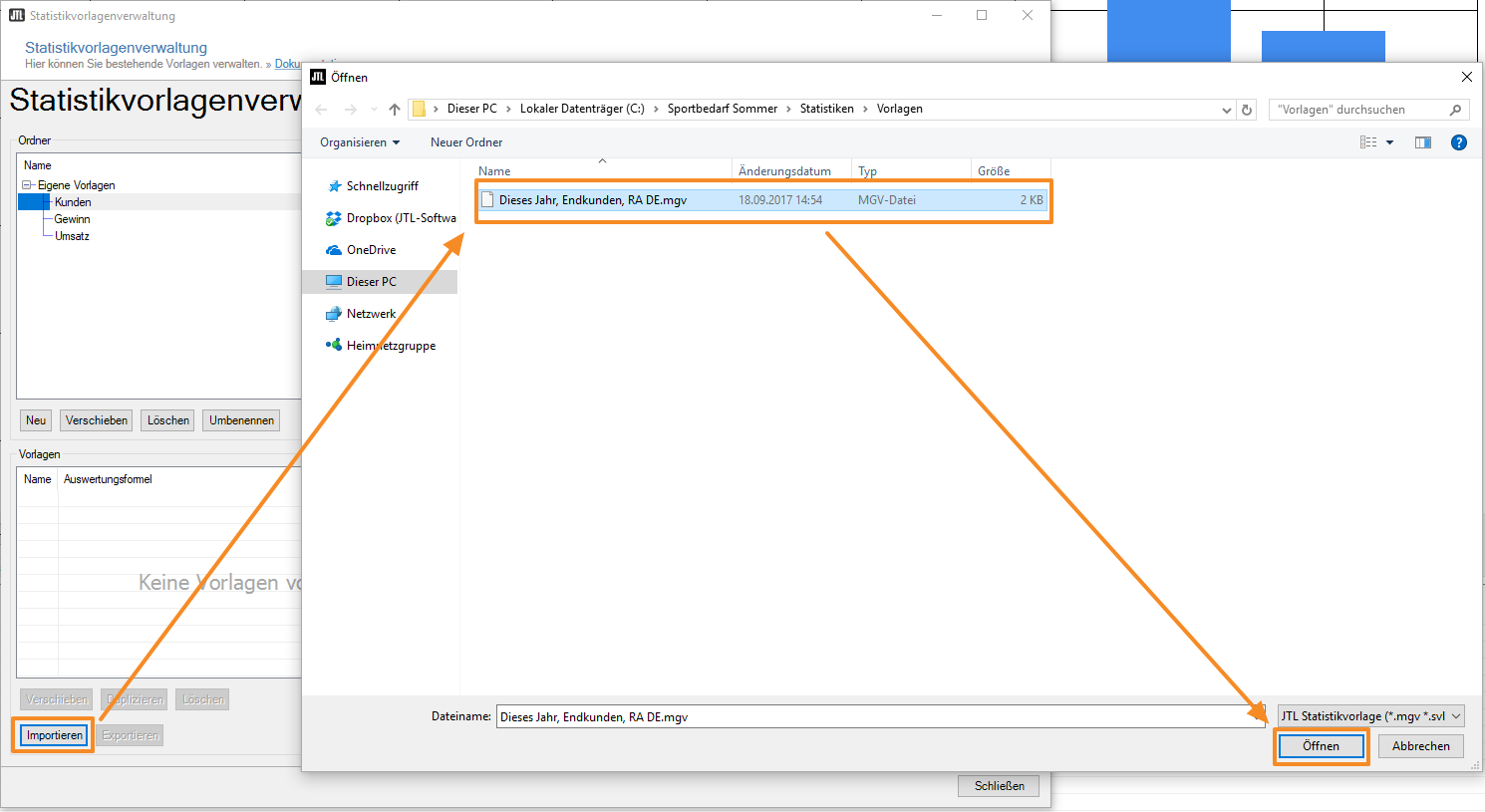Eigene Statistikauswertungen verwalten
Ihre Aufgabe/Ausgangslage
Eigene Ordnerstruktur für Vorlagen anlegen
Sie sollten zu Anfang eine eigene Ordnerstruktur anlegen, in die Sie Ihre eigenen Vorlagen einsortieren möchten. Überlegen Sie dazu am besten zunächst unabhängig von JTL-Wawi, welche Auswertungen Sie fahren möchten und wie diese am besten gruppiert werden können.
- Öffnen Sie die Statistikverwaltung von JTL-Wawi über die Schaltfläche Statistik.
- Klicken Sie im Fensterbereich Vorlagen auf die Schaltfläche Verwaltung. Es öffnet sich das Dialogfenster Statistikvorlagenverwaltung.
Im Fensterbereich Ordner sehen Sie alle Ordner, die aktuell angelegt wurden. In der Standardauslieferung von JTL-Wawi ist dies lediglich der Ordner Eigene Vorlagen.
Hier finden Sie alle Vorlagen-Ordner, die aktuell angelegt wurden. Standardmäßig gibt es mindestens den Ordner Eigene Vorlagen.
Neu: Öffnet das Fenster Bitte geben Sie den gewünschten Namen ein. Geben Sie hier den Namen für einen neuen Ordner an und klicken Sie auf OK. Der Ordner wird nun als Unterordner des vorher markierten Ordners angelegt.
Verschieben: Öffnet das Dialogfenster Ordnerauswahl. Hier können Sie festlegen, zu welchem Ordner ein markierter Ordner als Unterordner angeordnet werden soll.
Löschen: Entfernt nach Rückfrage einen markierten Ordner. Mit diesem werden auch alle Unterordner und alle Vorlagen, die sich in den Ordnern befinden, entfernt.
Umbenennen: Öffnet das Fenster Bitte geben Sie den gewünschten Namen ein. Geben Sie hier einen neuen Namen für einen markierten Ordner ein und klicken Sie auf OK. Der Ordner wird nun umbenannt.
Hier finden Sie alle Vorlagen, die sich in einem markierten Ordner befinden.
Verschieben: Öffnet das Dialogfenster Ordnerauswahl. Hier wählen Sie einen anderen Ordner aus, in den eine markierte Vorlage verschoben werden soll.
Duplizieren: Öffnet das Dialogfenster Ordnerauswahl. Hier wählen Sie einen anderen Ordner aus, in den eine markierte Vorlage kopiert werden soll. Diese bleibt im ursprünglichen Ordner erhalten.
Löschen: Entfernt nach Rückfrage eine markierte Vorlage.
Importieren: Öffnet ein Explorerfenster, in dem Sie eine Statistikvorlage von JTL-Wawi auswählen können und in den aktuell ausgewählten Ordner importieren. Diese Methode ist geeignet, um zum Beispiel Vorlagen aus älteren Versionen von JTL-Wawi zu übertragen.
Exportieren: Öffnet ein Explorerfenster, in dem Sie wählen, wohin eine markierte Vorlage gespeichert werden soll. So können Sie Vorlagen auf andere Computer übertragen.
Informationen: Hier sehen Sie die genauen Einstellungen einer markierten Vorlage.
Eigene Beschreibung: Hier können Sie eine eigene Beschreibung für eine markierte Vorlage hinterlegen, beispielsweise, um genau zu hinterlegen, was mit einer Vorlage ausgewertet werden soll.
- Klicken Sie auf die Schaltfläche Neu. Es öffnet sich das Dialogfenster Ordner anlegen/bearbeiten.
- Geben Sie den Namen des Ordners ein und klicken Sie auf Speichern. Der Ordner wird nun der Liste im Fensterbereich Ordner hinzugefügt.
- Wiederholen Sie die Schritte 3 und 4 für alle weiteren Ordner, die Sie benötigen.
Ordner verschieben
Manchmal werden Ordner an der falschen Stelle angelegt oder Sie möchten einen Ordner nachträglich in einen anderen Ordner verschieben.
- Öffnen Sie das Dialogfenster Statistikvorlagenverwaltung.
- Markieren Sie den zu verschiebenden Ordner und klicken Sie auf Verschieben. Es öffnet sich das Dialogfenster Ordnerauswahl.
- Wählen Sie den Ordner aus, in den der ausgewählte Ordner verschoben werden soll. Klicken Sie anschließend auf OK.
Vorlagen verschieben
Beim Anlegen einer Vorlage, können Sie direkt auswählen, in welchem Ordner diese abgelegt werden soll. Über die Statistikvorlagenverwaltung können Sie Vorlagen auch hinterher in einen anderen Ordner verschieben.
- Markieren Sie im einen Ordner und anschließend im Fensterbereich Vorlagen die Vorlage, die Sie verschieben möchten.
- Klicken Sie auf die Schaltfläche Verschieben unter der Vorlagenliste. Es öffnet sich das Dialogfenster Ordnerauswahl.
- Wählen Sie den Ordner, in den die Vorlage verschoben werden soll und klicken Sie auf OK. Die Vorlage befindet sich nun im neuen Ordner.
Vorlagen duplizieren
Sie können Vorlagen auch duplizieren, beispielsweise, um diese leicht anzupassen und erneut abzuspeichern.
- Markieren Sie zunächst den Ordner und anschließend die Vorlage, die Sie duplizieren möchten.
- Klicken Sie auf die Schaltfläche Duplizieren. Es öffnet sich das Dialogfenster Ordnerauswahl.
- Wählen Sie den Ordner, in dem die duplizierte Version der Vorlage abgelegt werden soll, und klicken Sie auf OK.
Auswertungsvorlage ex-/importieren
Sie können Auswertungsvorlagen auch exportieren und auf einem anderen Computer wieder importieren.
Exportieren
- Öffnen Sie die Statistikvorlagenverwaltung und markieren Sie zunächst den Ordner und anschließend die Vorlage, die Sie exportieren möchten.
- Klicken Sie auf die Schaltfläche Exportieren. Es öffnet sich das Dialogfenster Speichern unter….
- Geben Sie einen Dateinamen für die Vorlagendatei ein und wählen Sie einen Speicherort. Klicken Sie anschließend auf Speichern. Die Datei wird nun abgelegt.
Importieren
- Öffnen Sie die Statistikvorlagenverwaltung und markieren Sie den Ordner, in den Sie eine Vorlage importieren möchten.
- Klicken Sie auf die Schaltfläche Importieren. Es öffnet sich das Dialogfenster Öffnen.
- Navigieren Sie zu der Vorlagendatei, die Sie importieren möchten und markieren Sie diese. Klicken Sie anschließend auf Öffnen. Es öffnet sich das Dialogfenster Vorlage anlegen/bearbeiten.
- Geben Sie der Vorlage ggf. einen neuen Namen und klicken Sie auf Speichern. Die Vorlage wird in der Vorlagenverwaltung im neuen Ordner hinzugefügt.